iPhoneシステム修復特集
- 1. バックアップ復元
- 2. 異常モード復元
- 3. その他復元
iOS11が配信され、手元にあるiPhoneをバージョンアップしようと考えている人も多いのではないでしょうか。しかし、そのiPhoneがフリーズすることもあるのです! 「自分は関係ないっしょ」と思っている人でもフリーズする可能性があります。なぜなら、いつどこで何が起こるかわからないからです。急にフリーズすることも大いに考えられます。
今回は、そんなiPhoneのOSバージョンアップ中にフリーズしてしまった場合の対処法をご紹介します!
iPhoneがフリーズする原因は?
フリーズする原因としては、端末の空き容量が足りなくなってしまいフリーズするということが挙げられます。通常、アップデートには最低でも5GBの空き容量が必要だと言われており、iPhoneをiOS11にアップデートする際にフリーズしてしまうのであれば、まず空き容量を確認してみると良いでしょう。
次に考えられる原因は、脱獄状態です。iPhoneを脱獄状態にしている場合、iOSアップデートでフリーズします。アップデートするには、PCで入獄してからアップデートしなければなりません。ただし、アップデート後に脱獄ツールが用意されていなかった場合は、暫くの間、再脱獄はできませんので注意が必要です。
iOS11アップデート中にフリーズしたiPhoneを復元する方法
iPhoneを復元する方法として「iSkysoft Toolbox -iPhone起動障害から修復」 を使う方法があります。
iSkysoft Toolbox -iPhone起動障害から修復は、iSkysoft社が開発・販売しているiPhone向けのソフトウェアで、iOS端末にあるデータをすぐに復元することができる優れもののソフトウェアです。
iPhoneをアップデートしている最中にフリーズしてしまった場合、復元する方法は「リカバリーモード」しかないと記述しましたが、この「iSkysoft Toolbox -iPhone起動障害から修復」を使うことで10分以内にデータをそのままに復元させることが可能です。
ステップ1:『iSkysoft Toolbox -iPhone起動障害から修復』の無料体験版をインストール
まず、iSkysoft Toolbox -iPhone起動障害から修復をインストールし、PCとiPhoneを接続してください。

ステップ2:「起動障害から修復」画面に入り、「開始」をクリック
次に、画面にある「起動障害から修復」をクリックし、画面の指示にしたがって操作していきます。

ステップ3:ファームウェアを選択してダウンロードする
ソフトはお使いのデバイスの機種を検索して、デバイスに対応した最新のファームウェアを提供します。ご利用のデバイスの機種やモデルなどの情報を確認してください。そして、起動障害から修復するために、「ダウンロード」ボタンをクリックしてください。

ステップ4:iPhoneを復元する
ダウンロードされた後、iOSを通常の状態に修復ために、ソフトは自動的にiPhoneを修復し始まります。
数分くらいでデータを損なわずに復元完了します。
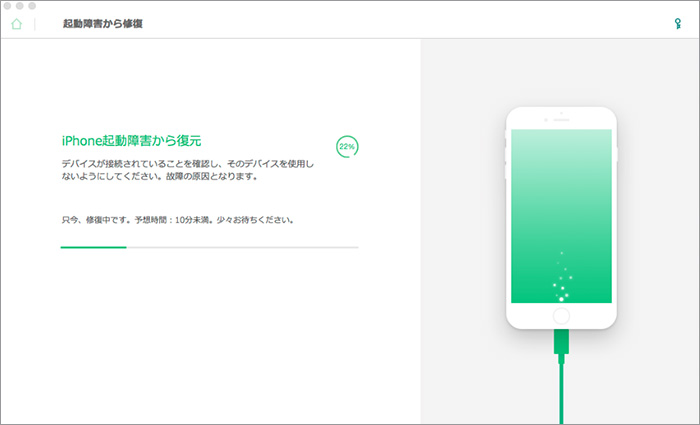
「iSkysoft Toolbox -iPhone起動障害から修復」 は、最新機種であるiPhone 8/iPhone XやiOS11も対象になっていますし、復元前に中にあるデータを高品質で確認することができる、つまり、中のデータが消えていないかどうかを見れるので、安心して復元することができますよ!
フリーズした場合のアップデート方法
iOS11アップデート中にフリーズしてしまった場合は、強制再起動することでアップデートが完了します。ただし、フリーズしてしまった場合は、本体をリカバリーモードにしてiTunes経由でアップデートすることをオススメします。
iPhoneがフリーズすることを恐れるのであれば、iOS11のアップデートはiTunes経由で行ったほうが危険率は下がります。できれば、アップデート前にバックアップをとっておくと予測のできない事態に遭遇した際に、データを復旧させるなどの対策を取ることができます。
まず、iTunesを使いアップデートする方法ですが、PCとiPhoneをUSBケーブルで接続します。次に、iTunes側でiPhoneの情報を確認します。そうすると、右側に「更新」とあるのでそこをクリックしてください。
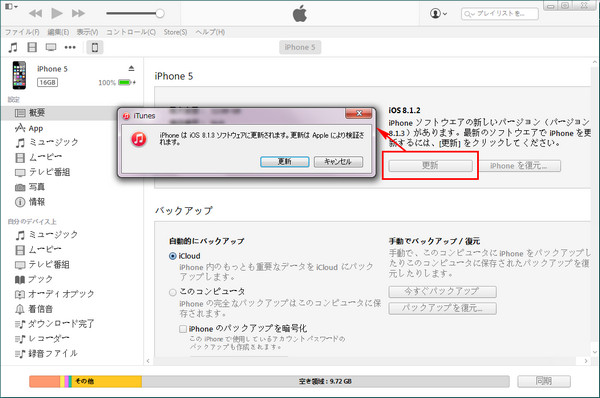
クリックすると自動的にダウンロードが始まり、アップデートが開始されます。そのまましばらく放置することでiOS8へのアップデートが完了します。ただし、iOS7から8へアップデートした場合、しばらくの間は端末の動作が不安定になり、電池の消耗が激しいなど不具合が出る恐れがあります。もし、iPhoneのiOS11をバージョンアップしてる最中にフリーズしてしまった場合は、リカバリーモードで復元できるのですが、やり方としては、iPhoneの電源を切ります。
次に、ホームボタンを押しながらUSBケーブルを使ってPCと接続します。画面上に、iTunesのマークが表示されればリカバリーモードになっている証拠です。表示されていなければなっていませんので、再度やり直してください。

関連トッピクス
Facebookメッセージのアーカイブ・アーカイブ解除するためのガイド
初期化されたiPhoneからデータ復元する最強の方法とは
iPhone 8/7/6/6s Plusから削除したSMSメッセージを復元する仕方